Inställningar
Följande inställningar måste göras innan du kan skicka och ta emot e-fakturor i Monitor ERP.
Innan du kan använda e-fakturatjänsterna i systemet krävs att följande inställningar görs:
- Öppna rutinen Inställningar för export/import och fliken Export.
- Välj exporttypen E-faktura.
- Markera E-faktura Peppol BIS 3.0.
-
Ange E-fakturaadress och välj E-fakturaadress id (EAID). Kontrollera med din operatör vilken e-fakturaadress ditt företag har.
I Finland anges normalt LY-tunnus som EIAD.
För länder förutom Sverige och Finland anges vanligtvis företagets momsregistreringsnummer som e-fakturaadress och koden för detta anger du sedan i fältet EAID.
- I Sökväg arkiv anger du sökvägen till den katalog där exportfilerna (XML) ska sparas efter uppladdning till operatören. Sökvägen ska anges i UNC-format, t.ex. \\server\katalog.
-
Ange Filnamn. Följande variabler går att använda:
-
%i – fakturanummer
-
%x – dagens datum
-
%c – företagets ID-nummer
-
%C – företagsnamn
Om filnamn lämnas tomt så sätts fakturanumret som filnamn på XML-filen.
-
-
Bifoga inbäddad PDF i XML styr om inbäddad PDF ska bifogas i XML-filen med e-faktura. Inställningen är förvalt inaktiverad och behöver manuellt aktiveras om du vill bifoga PDF-filen.
-
Markera kryssrutan Använd FTP för att göra inställningar och kunna skicka och ta emot fakturafiler via FTP. Detta innebär att fakturorna direkt kan laddas upp till din operatörs FTP-sida.
Obs! Kontrollera med din e-fakturaoperatör hur FTP-inställningar ska göras.
- Under FTP server anger du adressen till operatörens FTP-server, t.ex. "ftp.foretaget.se". Du behöver inte inleda adressen med "ftp://".
- Under Port ska du ange port för FTP-kommunikation. Standardport är 21 (kontrollkanal för okrypterad FTP), som är förvald. Väljer du Implicit (FTPS) som krypteringsmetod nedan ska porten ändras till 990 (kontrollkanal för implicit FTPS).
- Under Krypteringsmetod väljer du om FTP-uppkopplingen ska vara SSL-krypterad som Implicit (FTPS) eller Explicit (FTPS). Förvalt alternativ är Ingen FTP, dvs. okrypterad FTP. Implicit kryptering initieras vanligtvis över port 990. Explicit kryptering initieras över standardport 21.
- Under Användarnamn anger du ett användarnamn för FTP-kontot.
- Under Lösenord anger du lösenordet för FTP-kontot.
- Under Sökväg anger du sökvägen till den katalog på FTP-servern som filer ska exporteras till. Sökvägen ska börja med ett snedstreck "/".
- Med knappen Testa förbindelse kan du verifiera att uppkopplingen till FTP-servern fungerar.
- Spara.
För att kunna ta emot e-fakturor måste du göra följande inställningar. I Inställningar för export /import ska du aktivera följande inställningar innan det går att ta emot fakturor.
- Öppna rutinen Inställningar för export/import och fliken Import. Välj importtypen Leverantörsfaktura.
- Markera E-faktura Peppol BIS 3.0.
- Markera Ladda ner fakturor.
- Under FTP server anger du adressen till operatörens FTP-server, t.ex. "ftp.foretaget.se". Du behöver inte inleda adressen med "ftp://". Kontrollera med din e-fakturaoperatör hur FTP-inställningar ska göras.
- Under Port ska du ange port för FTP-kommunikation. Standardport är 21 (kontrollkanal för okrypterad FTP), som är förvald. Väljer du Implicit (FTPS) som krypteringsmetod nedan ska porten ändras till 990 (kontrollkanal för implicit FTPS).
- Under Krypteringsmetod väljer du om FTP-uppkopplingen ska vara SSL-krypterad som Implicit (FTPS) eller Explicit (FTPS). Förvalt alternativ är Ingen FTP, dvs. okrypterad FTP. Implicit kryptering initieras vanligtvis över port 990. Explicit kryptering initieras över standardport 21.
- Under Användarnamn anger du ett användarnamn för FTP-kontot.
- Under Lösenord anger du lösenordet för FTP-kontot.
- Under Sökväg under du sökvägen till den katalog på FTP-servern som filer ska importeras från. Sökvägen ska börja med ett snedstreck "/".
- Under Fil i källsökväg ställer du in om importfilen ska raderas eller behållas efter att en import har gjorts från operatören.
- Med knappen Testa förbindelse kan du verifiera att uppkopplingen till FTP-servern fungerar.
- Under Målsökväg anger du sökväg där dina importfiler ska sparas. Sökvägen ska anges i UNC-format, t.ex. \\server\katalog. Denna sökväg ska även anges som sökväg till XML-inkorg i rutinen Scanna leverantörsfakturor. Se vidare under XML-inkorgar, nedan.
- Under Senaste hämtning visas tid och datum för senaste hämtning.
- Under Senaste status visas en logg över den senaste nedladdningen. Om allt fungerar bra, så visas detta med OK. Om något gått fel, så visas ett felmeddelande.
- Markera Schemaläggning aktiv om automatisk nedladdning av e-faktura ska vara aktiv. Nedladdning sker schemalagt en gång i timmen.
- Under knappen Meddela vid fel kan du välja mottagare för eventuella felmeddelanden. Felmeddelanden visas som notiser i systemet.
- Spara.
I rutinen Scanna leverantörsfakturor ska inställningar för XML-inkorgar göras.
- Öppna rutinen Scanna leverantörsfakturor och fliken Sökväg för inkorgar.
- Ange samma sökväg för inkorgen som du angivit under fliken Import i Inställningar för export/import.
-
Ange även en arkivmapp.
Notera att arkivmappen måste ha en separat sökväg och att den får inte ligga i en undermapp till den ordinarie XML-sökvägen (Målsökvägen).
- Spara.
Du behöver kontrollera några övriga inställningar innan det går att använda e-faktura. Eftersom kommunikationen sker med Peppol-format, så måste visst data kopplas ihop med ISO-koder.
- Öppna rutinen Grunddata
 Grunddata är statiska poster i en databas, exempelvis artiklar, kunder, användare, produktionsgrupper. – Artikel, fliken Enheter och ange ISO-kod till enheterna.
Grunddata är statiska poster i en databas, exempelvis artiklar, kunder, användare, produktionsgrupper. – Artikel, fliken Enheter och ange ISO-kod till enheterna.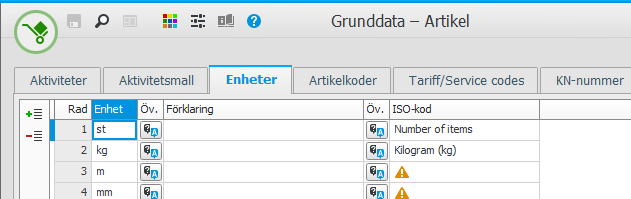
- Spara.
Kontrollera att ISO-koder är kopplade till momskoderna på fliken Momskoder i rutinen Momsinställningar. Detta ska ske automatiskt vid installation av systemet.



